Når du gerne vil tilpasse en formular, visning eller rapport i Access, er den mest almindelige opgave at tilføje eller ændre kontrolelementer. Det er tekstfelter, knapper, kombinationsfelter og andre værktøjer, du bruger til at tilføje, redigere og vise dataene.
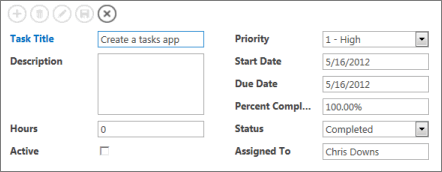
Uanset om du arbejder i en Access-app eller en Access-skrivebordsdatabase, kan du tilføje kontrolelementer på en af to måder:
-
Hvis du vil oprette et kontrolelement, der er bundet til et felt (hvilket betyder, at kontrolelementer viser og lader dig redigere data fra en tabel), skal du åbne Feltliste (Alt+F8) og trække feltet fra listen til formularen, visningen eller rapporten. Access tilføjer et kontrolelement, der er relevant i forhold til den type data, der er gemt i feltet.
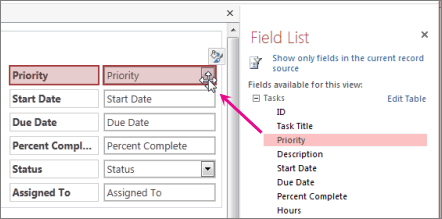
Tip!: Hvis du opretter en formular ved hjælp af værktøjet Formular i en Acces-skrivebordsdatabase, opretter Access automatisk bundne kontrolelementer for alle felterne i postkilden.
-
Du kan oprette et kontrolelement, der ikke er bundet, ved at klikke på et kontrolelement under fanen Design på båndet. I en Access-webapp vises kontrolelementet med det samme i visningen. I en skrivebordsdatabase skal du klikke på det sted på formularen, visningen eller rapporten, hvor du vil placere kontrolelementet.
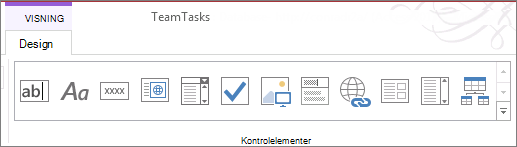
Hvis du vil, kan du konvertere et ubundet kontrolelement til et bundet kontrolelement ved at redigere egenskaberne for kontrolelementet. Tryk på F4, hvis du bruger en skrivebordsdatabase, for at se egenskaberne, og vælg derefter et felt fra rullemenuen Kontrolelementkilde.
Hvordan vælger jeg mellem bundet og ubundet?
Bundne kontrolelementer bruges til at få vist eller arbejde med data i dine tabeller eller forespørgsler. Da de har forbindelse til den underliggende datakilde, vil de ændringer, du foretager i bundne kontrolelementer, afspejles i datakilden (her antages det, at din datakilde kan redigeres).
Ubundne kontrolelementer er nyttige til visning af beregnede værdier eller til angivelse af værdier, der ikke behøver at være gemt i tabeller. Du kan f.eks. indsætte ubundne kontrolelementer i en formular for at angive start- og slutdatoer og derefter bruge en makro, der er knyttet til et kommandoknapkontrolelement, til at læse datoerne og vise en rapport for det angivne datoområde. Da du ikke behøver at gemme disse datoer til fremtidig brug, behøver kontrolelementerne ikke at være bundet til noget.
Hvad kan jeg ellers gøre med kontrolelementer?
Den mest almindelige type kontrolelement er tekstfeltet. Disse kan vise mange forskellige typer data, f.eks. tekst, tal og datoer. Andre kontrolelementer har mere specialiserede funktioner. Der er f.eks. et kontrolelement til at indsætte et sideskift i en rapport,et til at føje webindholdtil en formular i en skrivebordsdatabase og et andet til at føje en underformular til en formular i en skrivebordsdatabase. Du kan oprette et kontrolelement, der refererertil et kontrolelement i en anden formular, og i en skrivebordsdatabase kan du ændre tabulatorrækkefølgen for kontrolelementer.
Se Introduktion til rapporter i Access for at få mere at vide om, hvordan du føjer kontrolelementer til rapporter.










